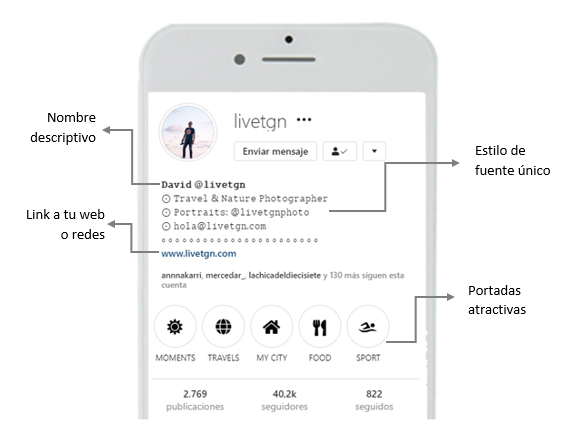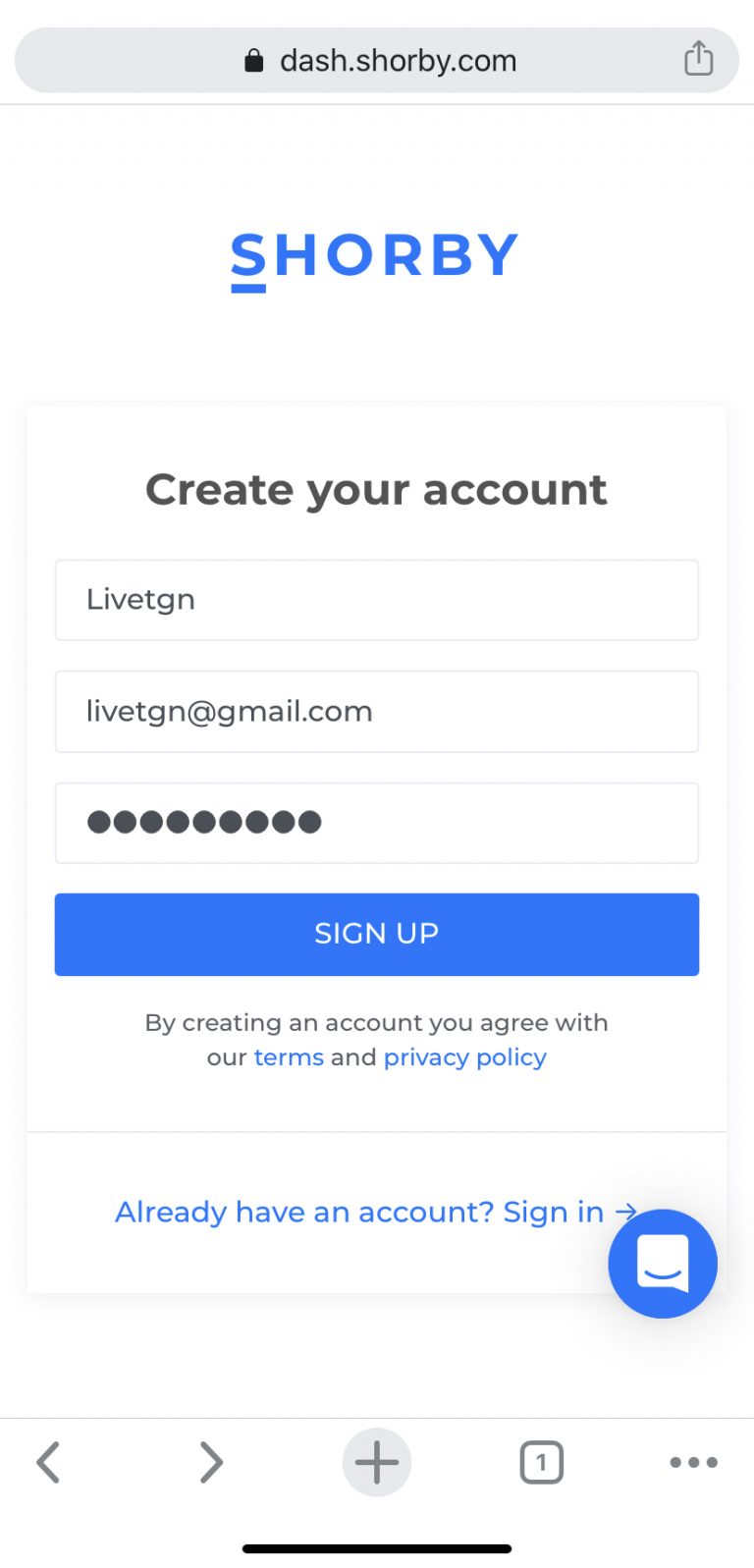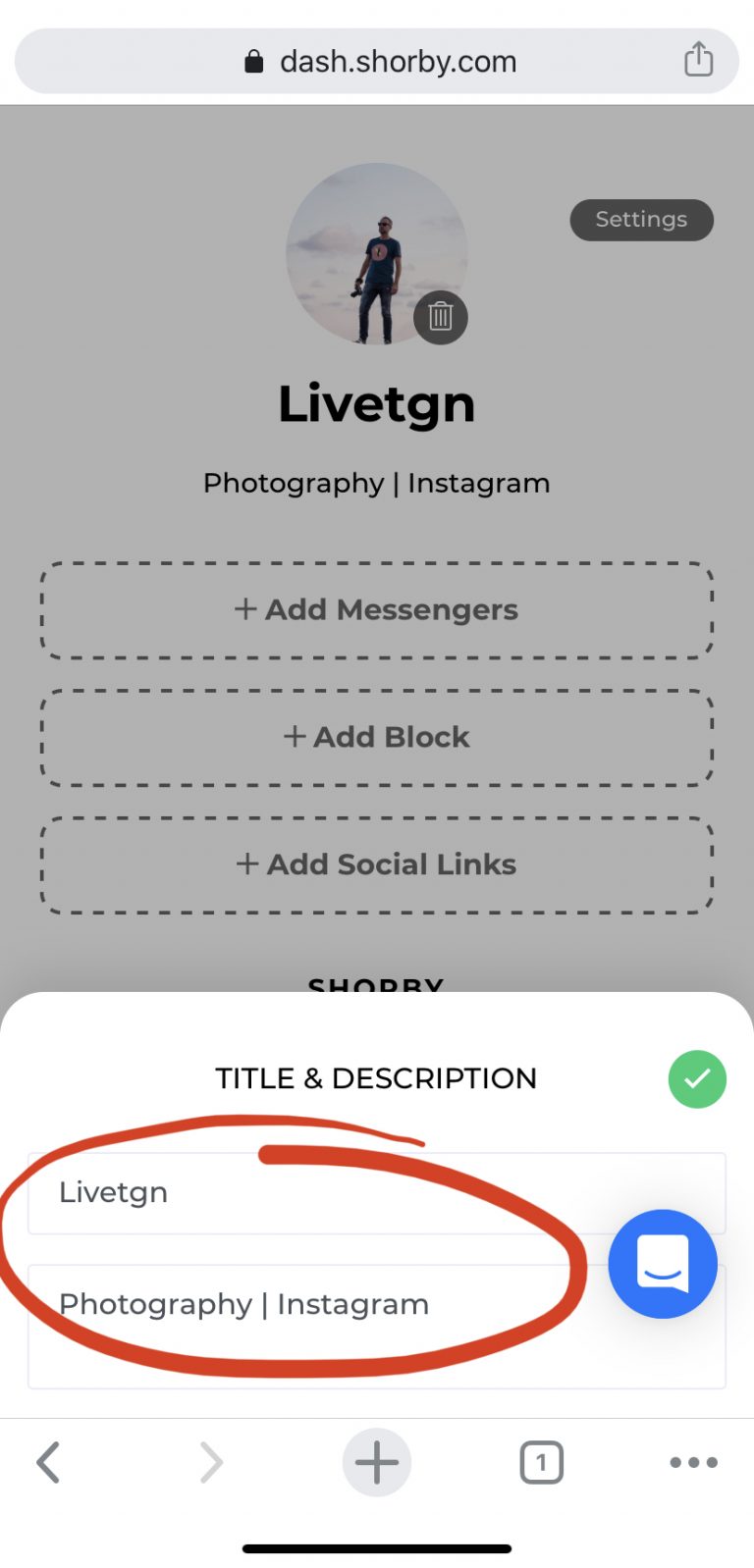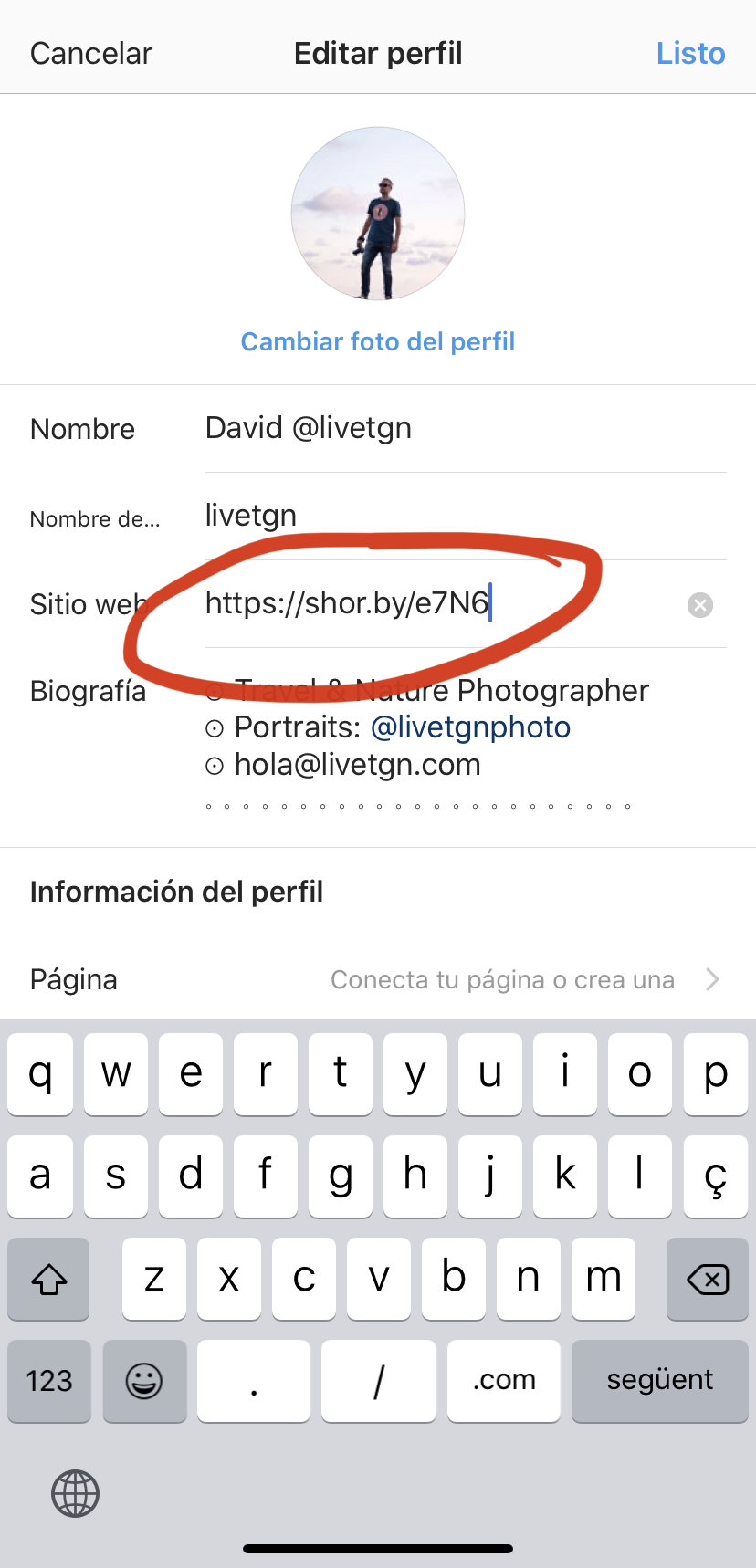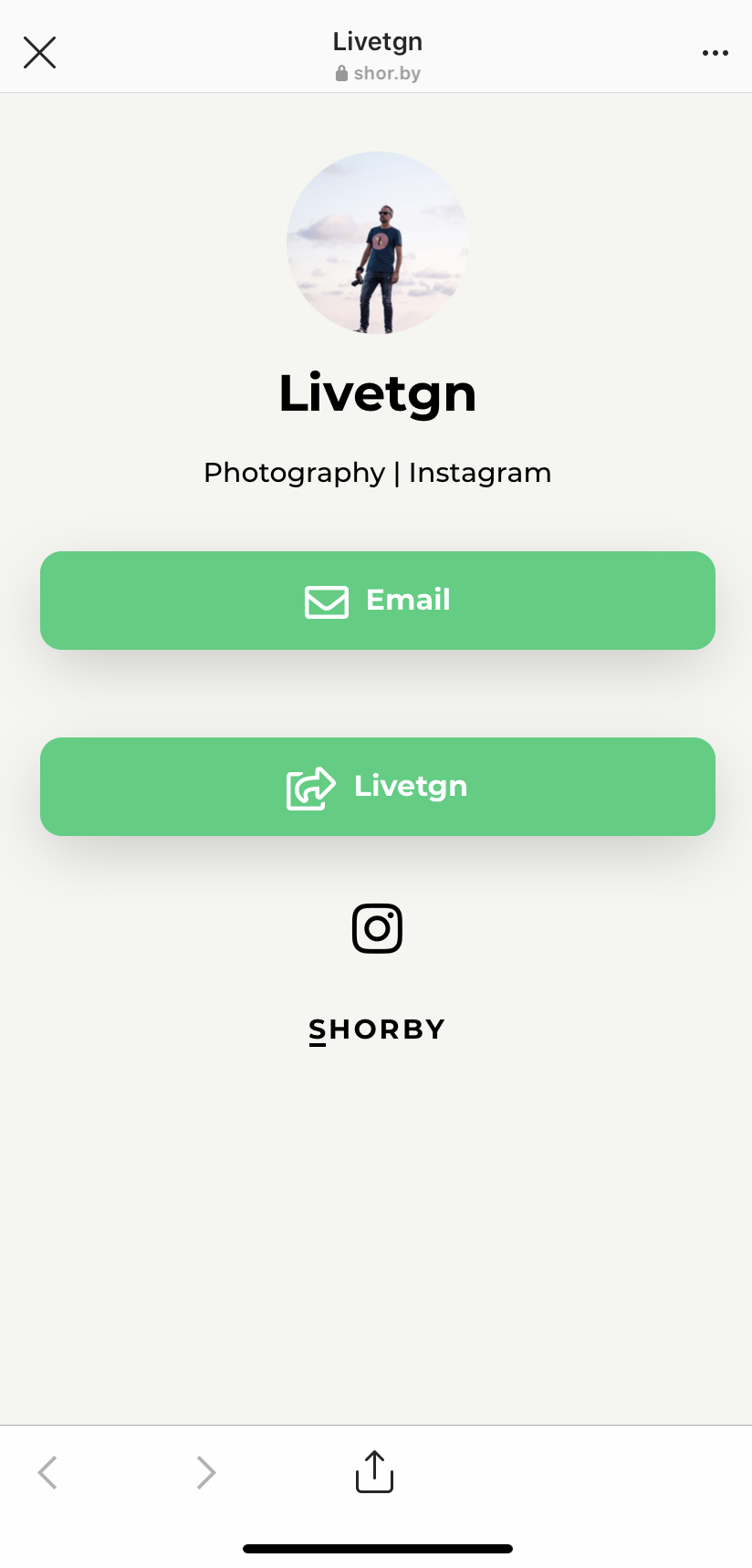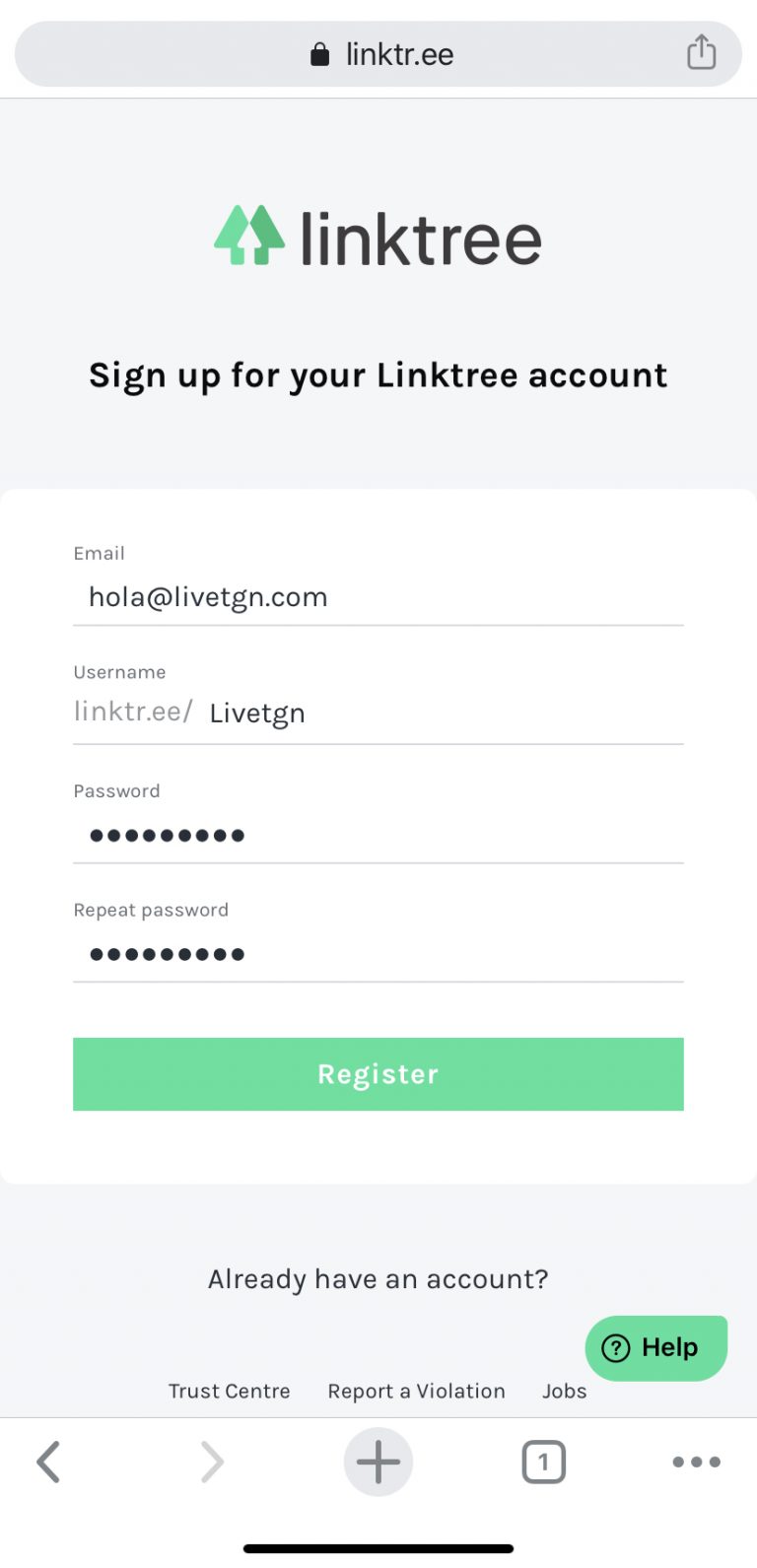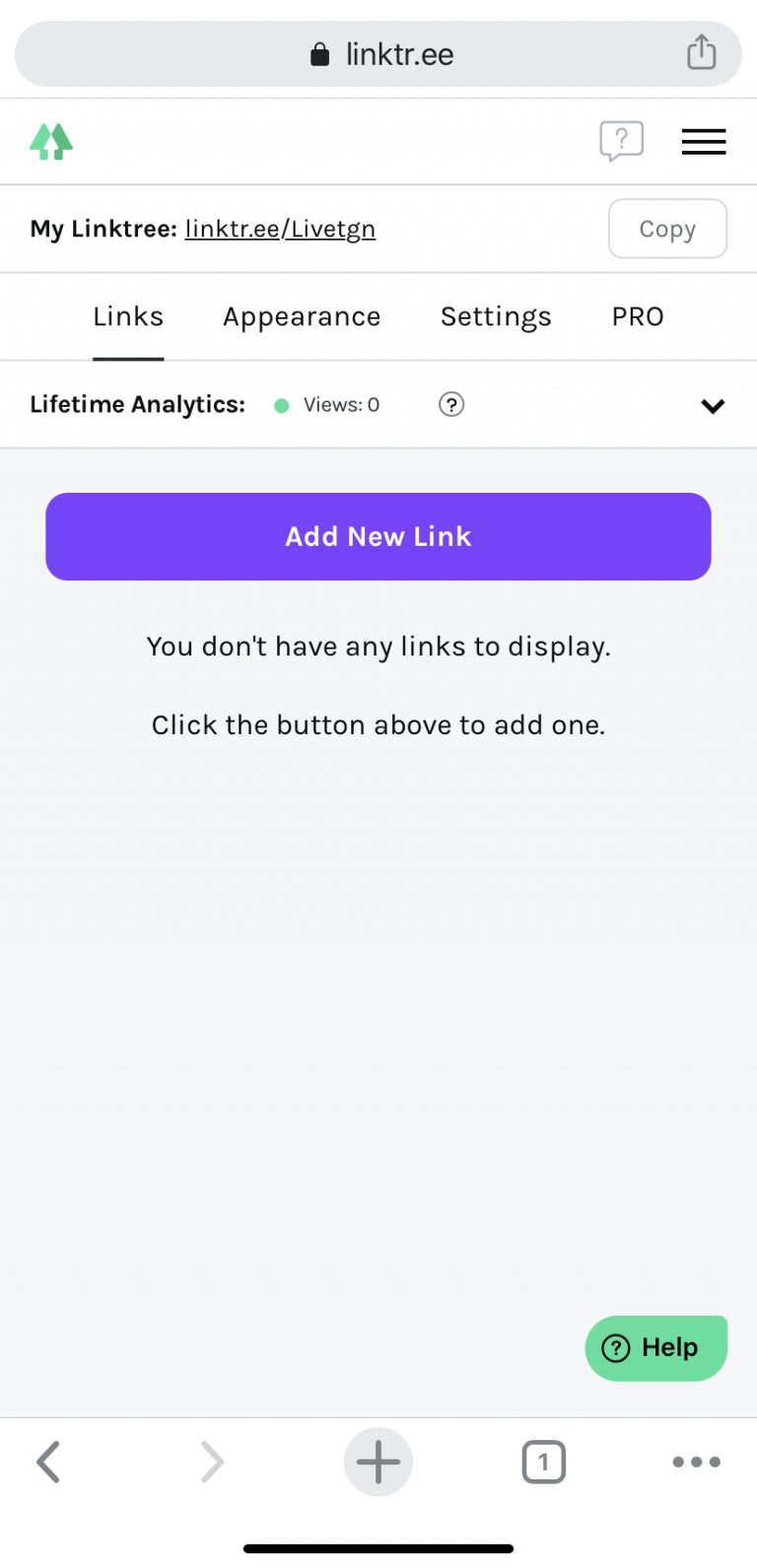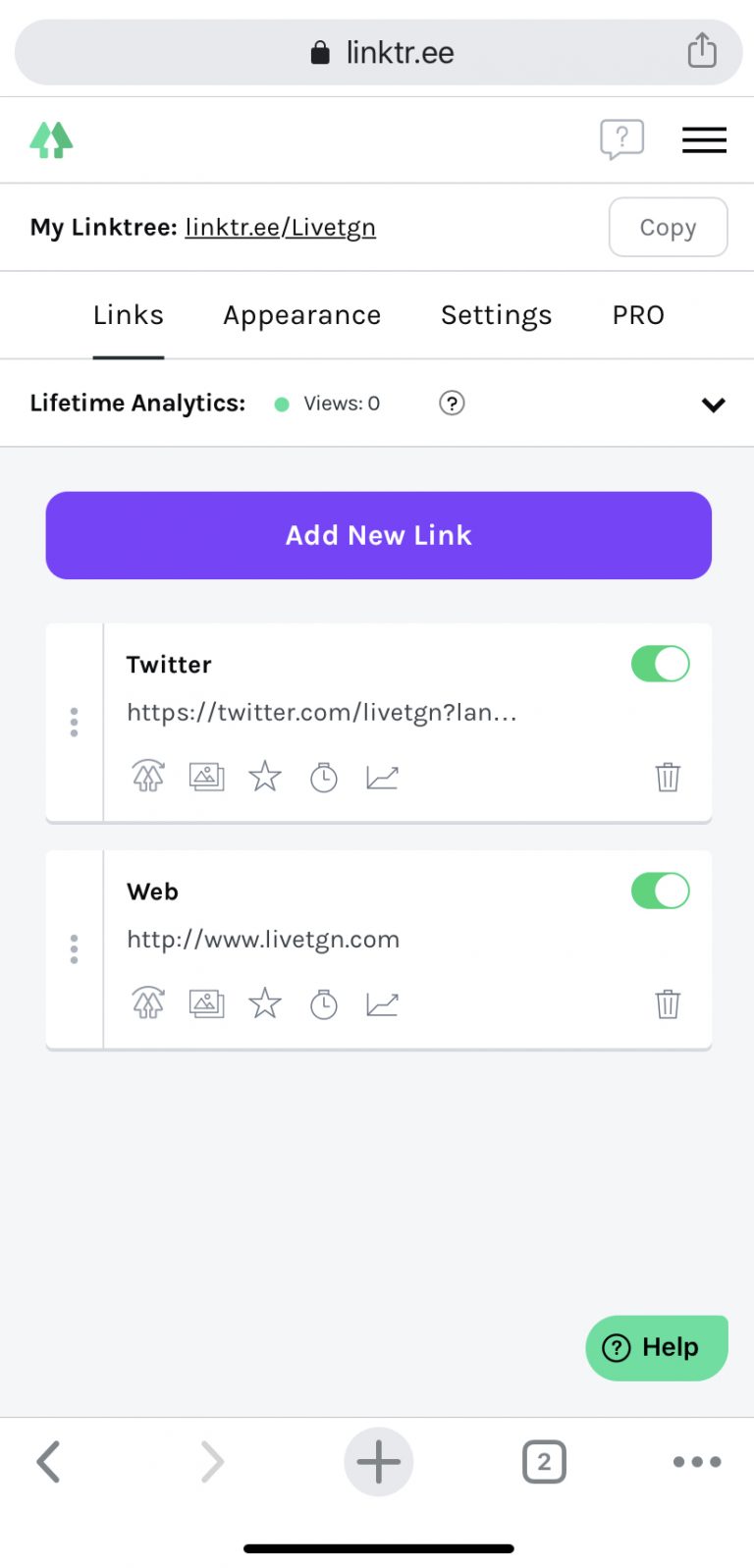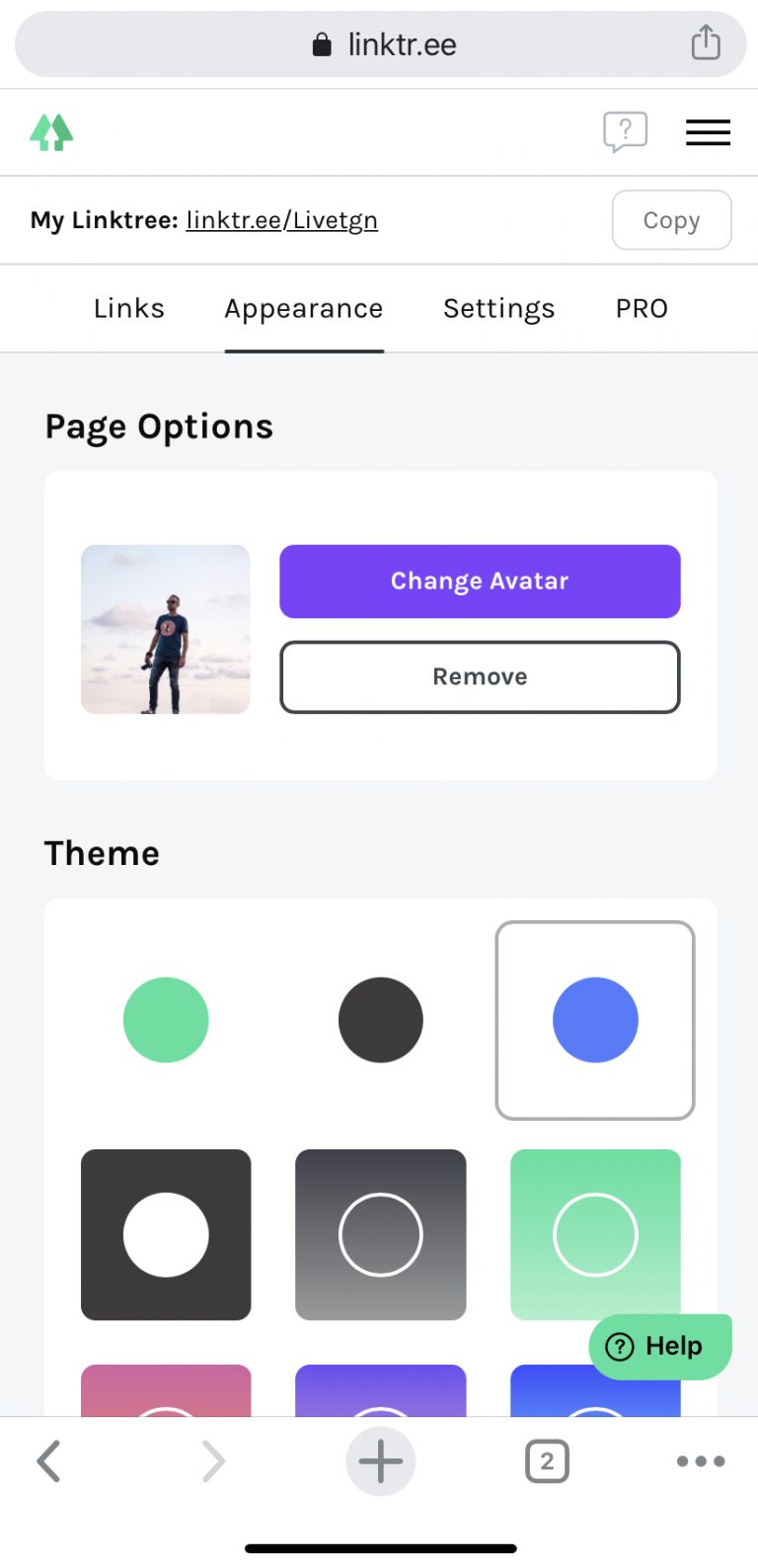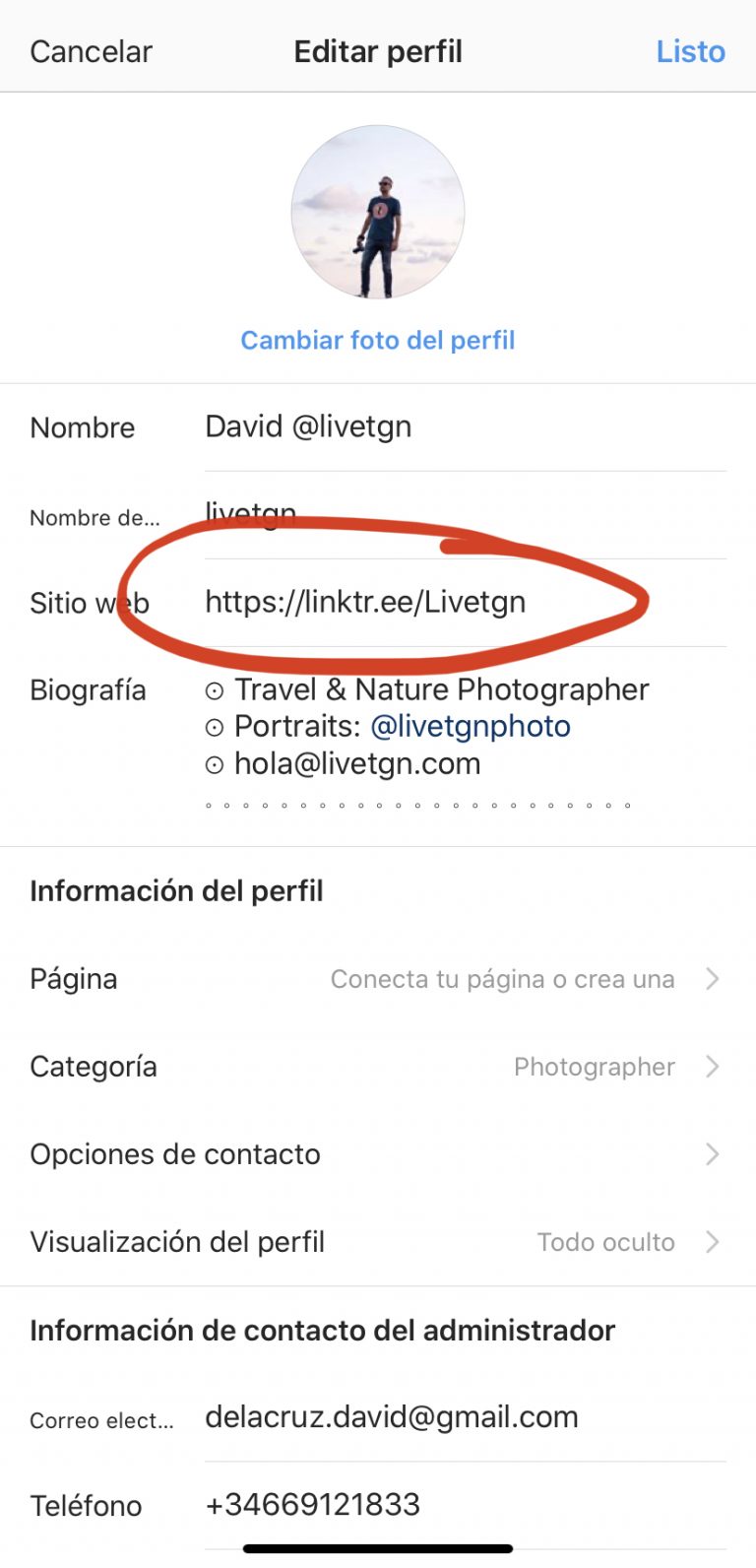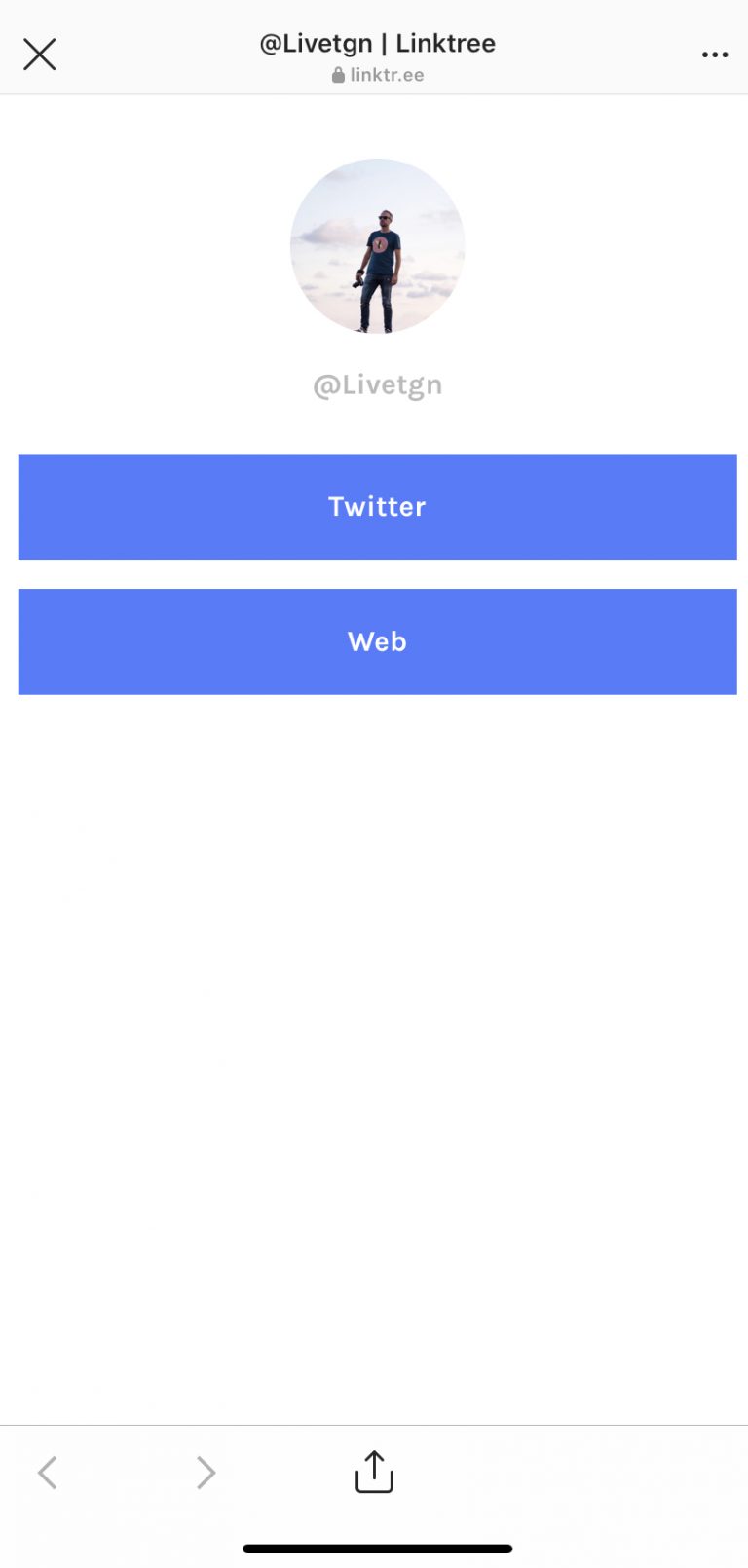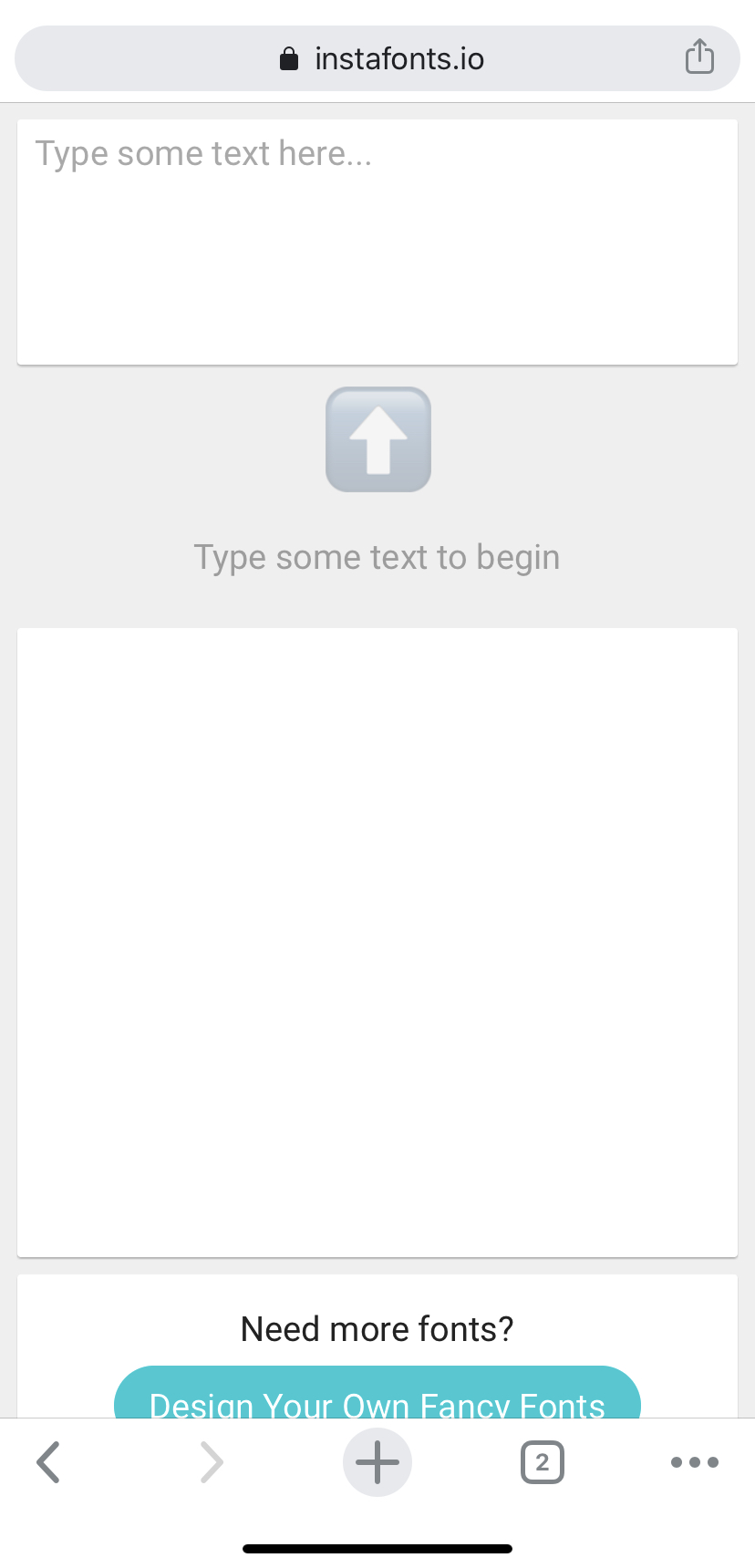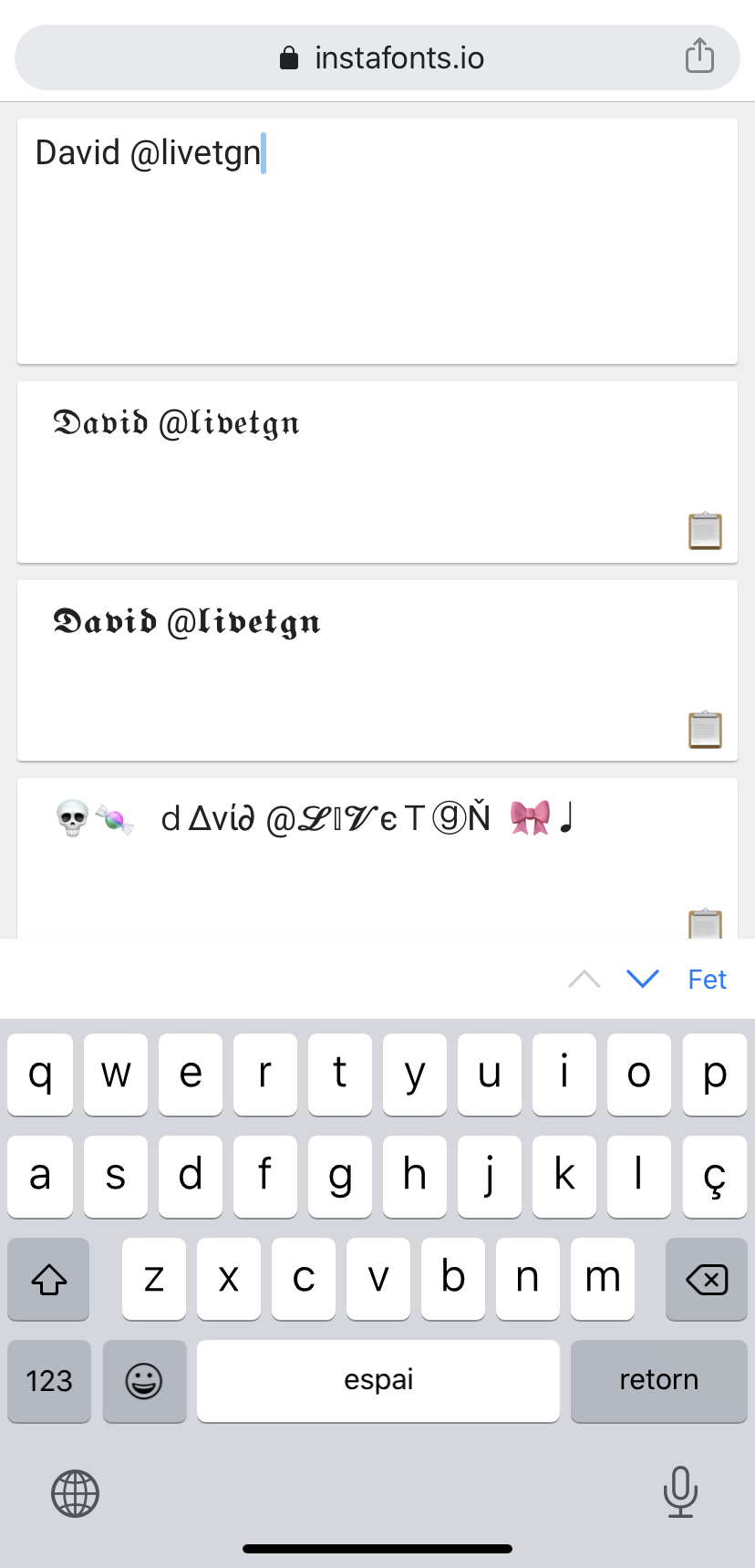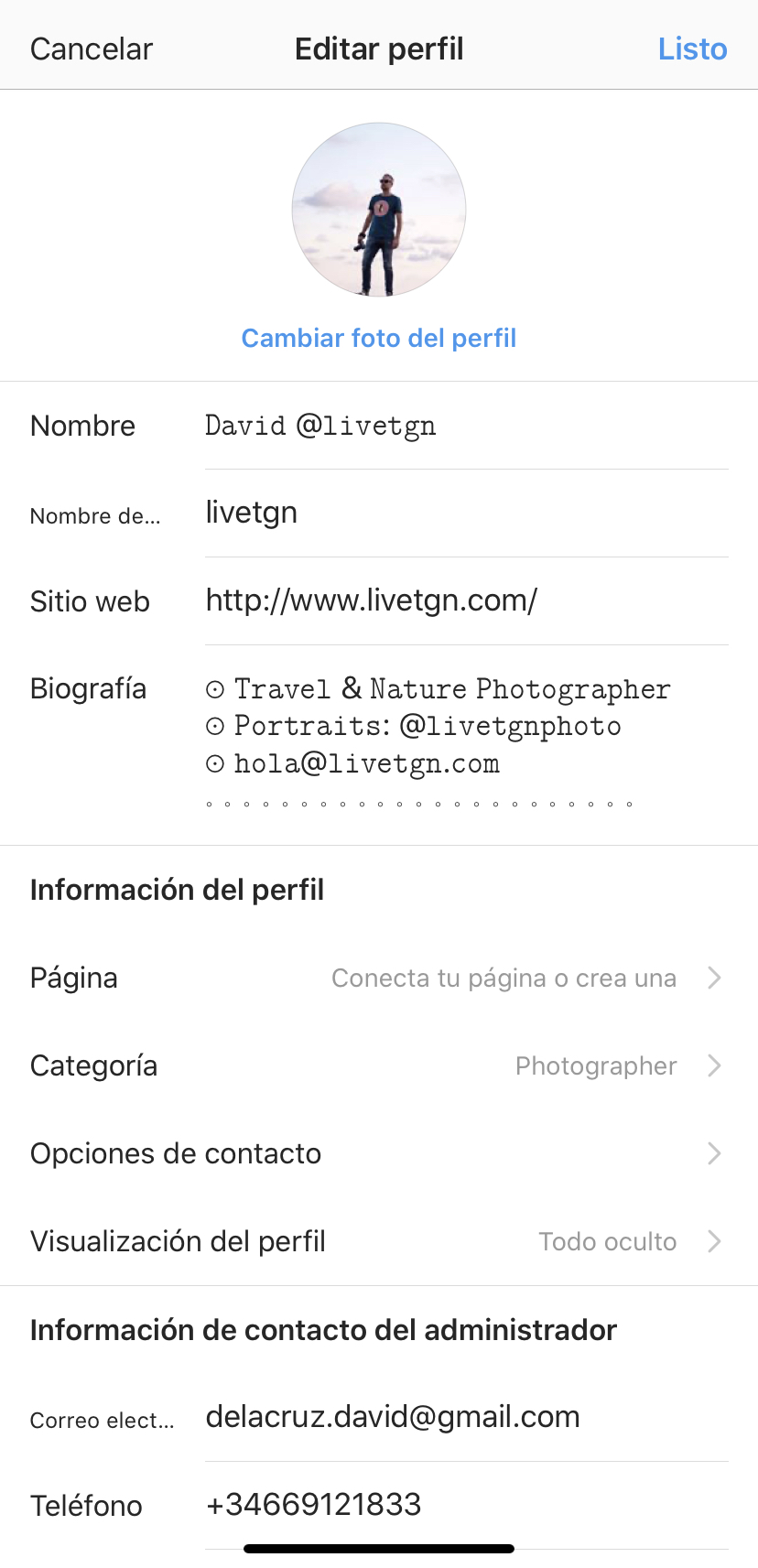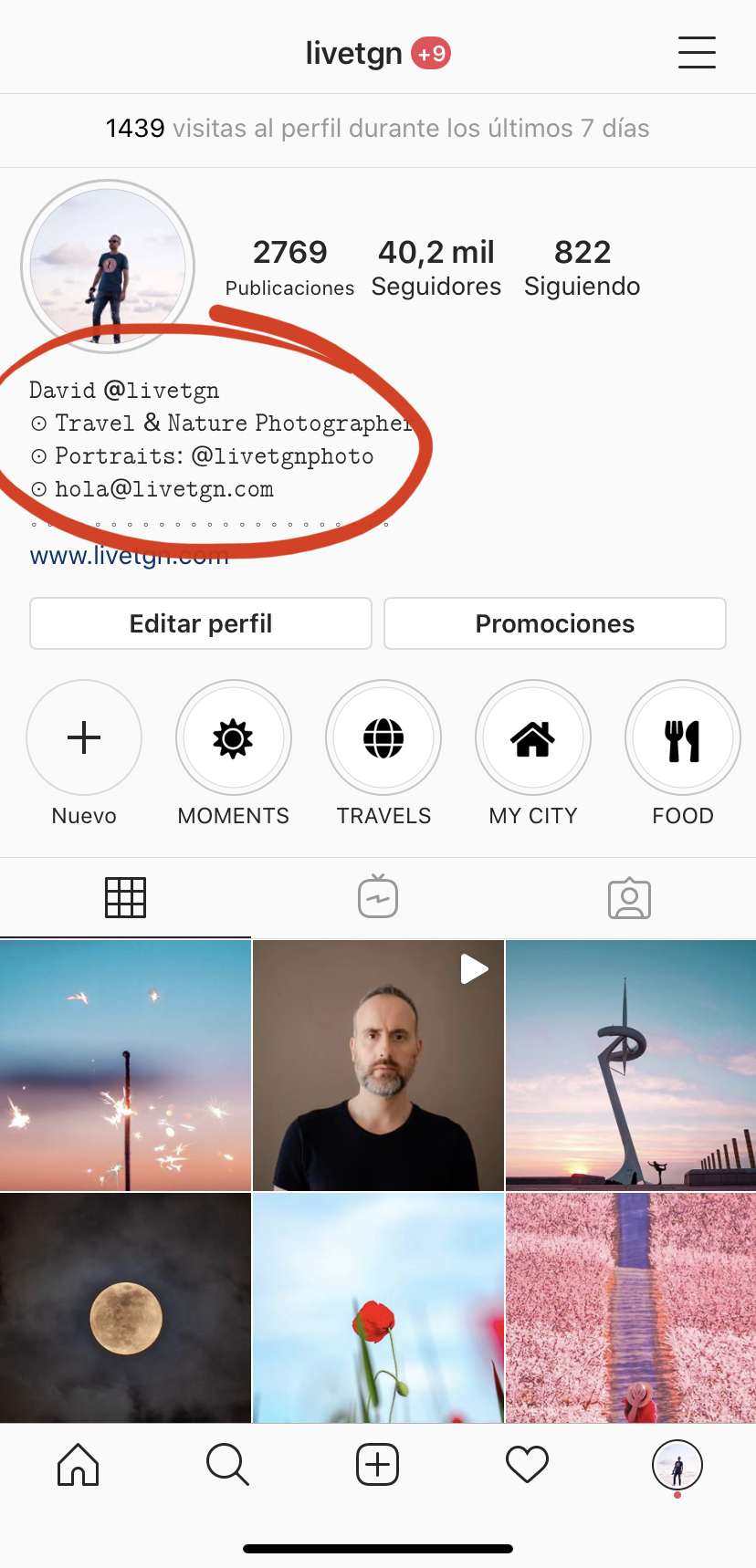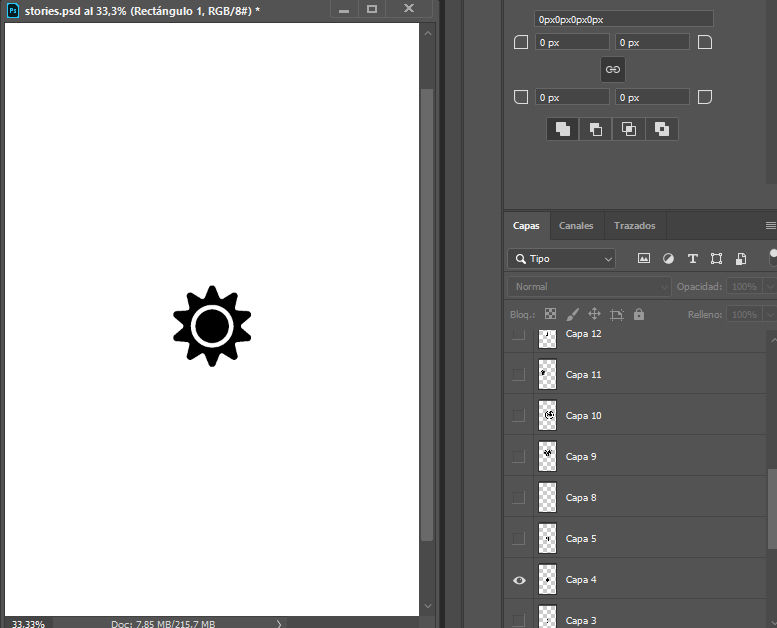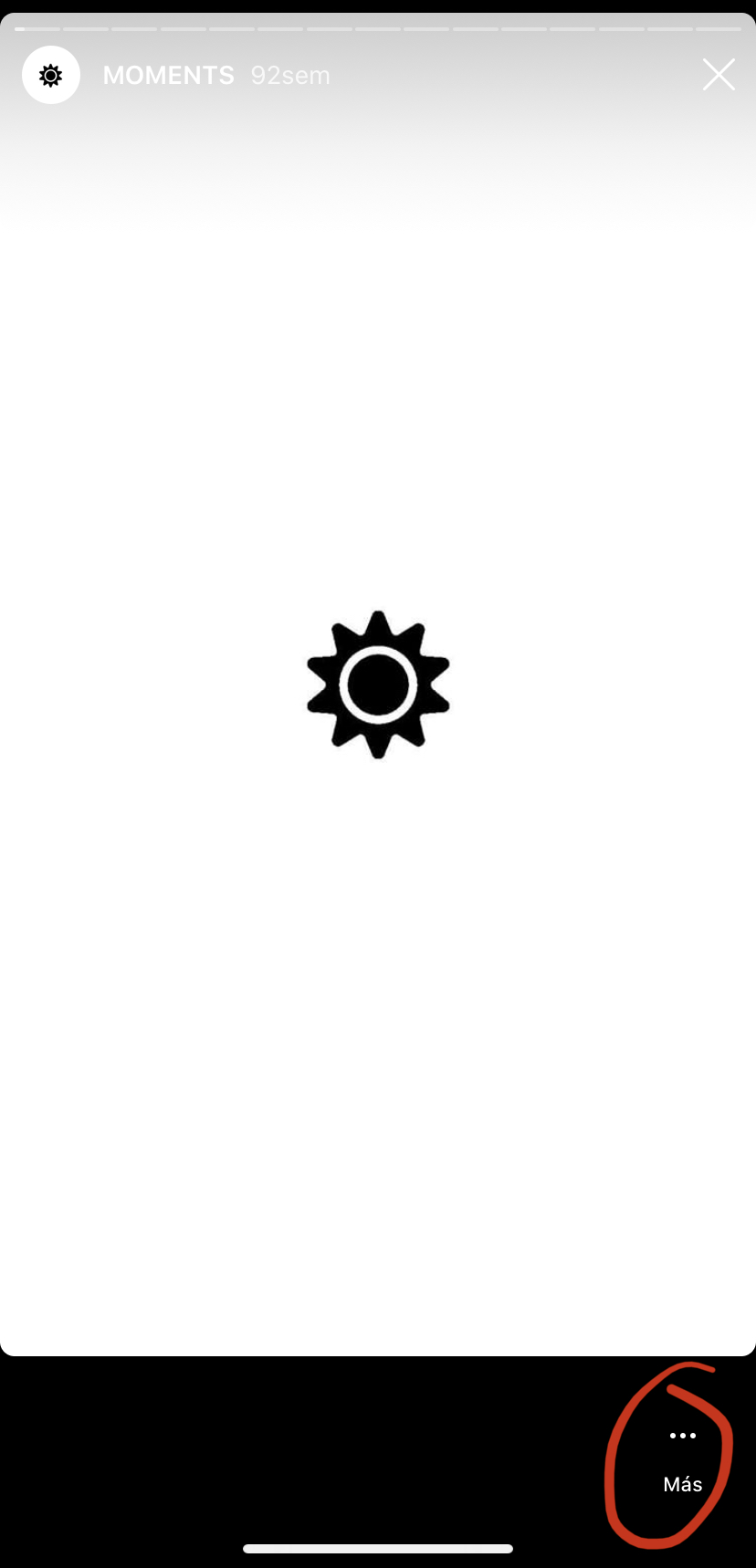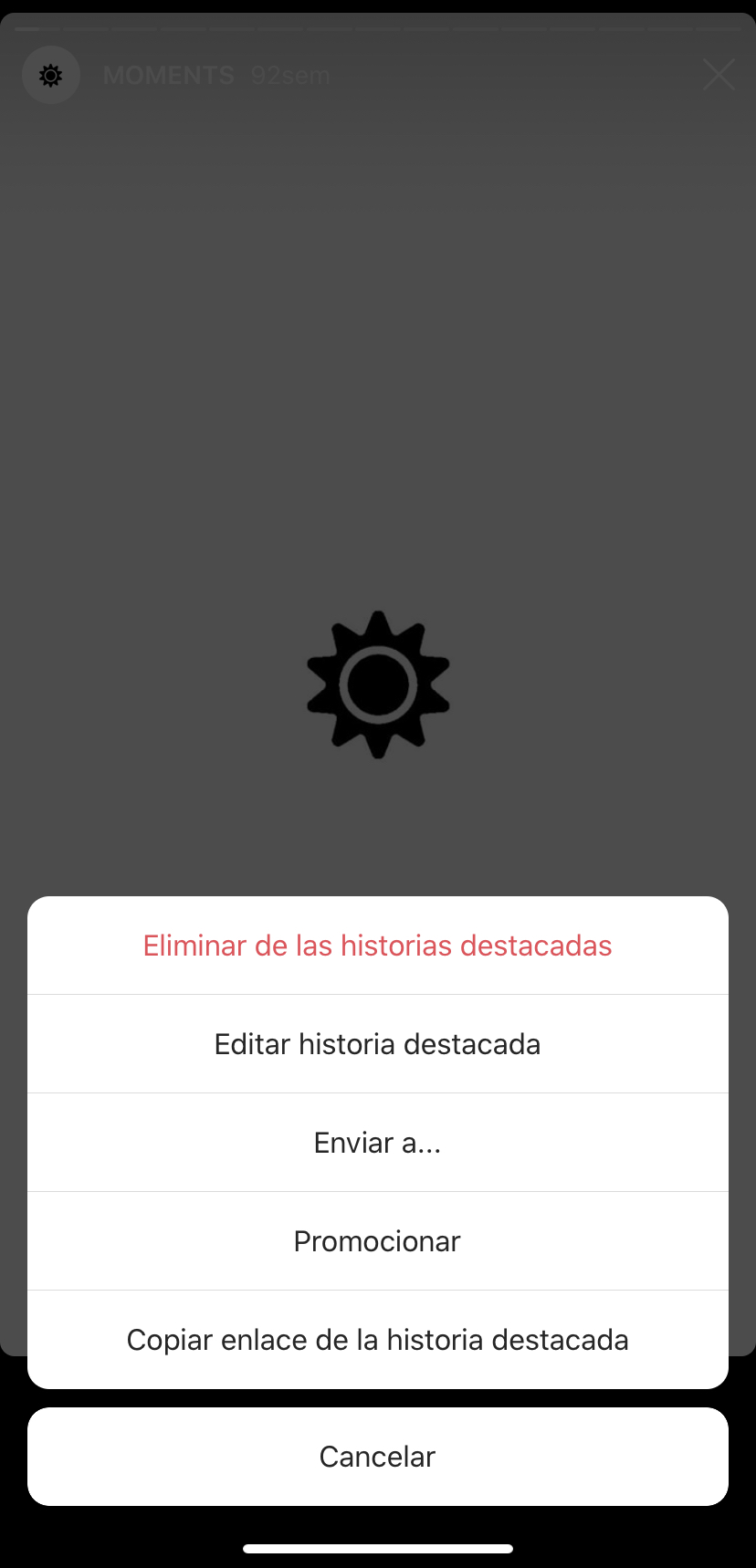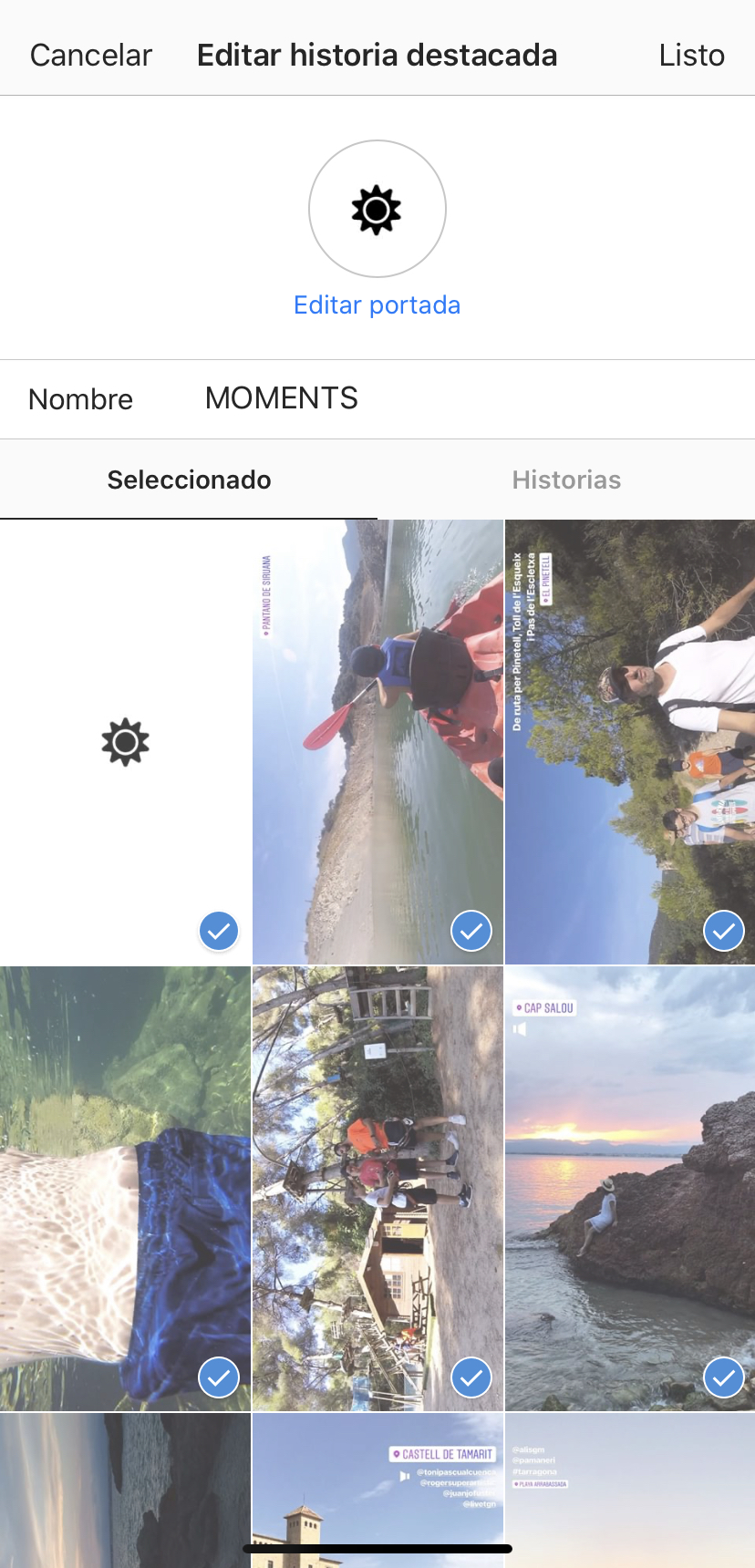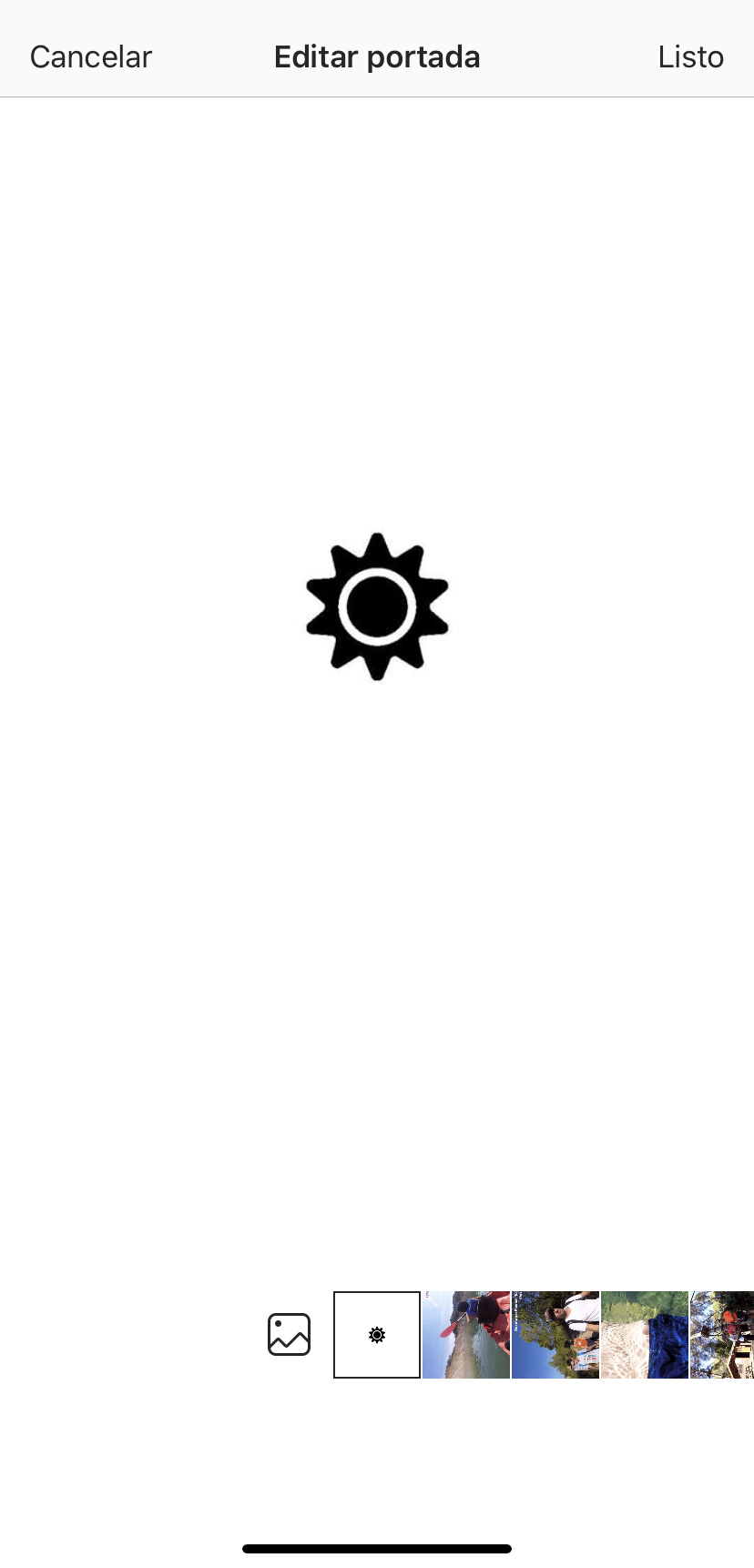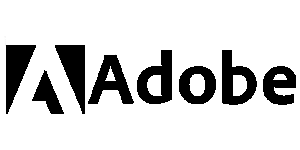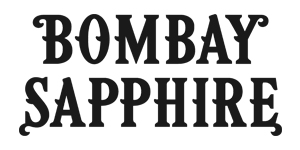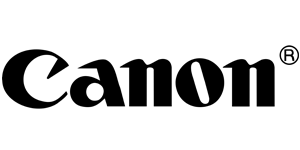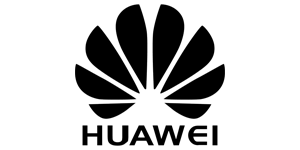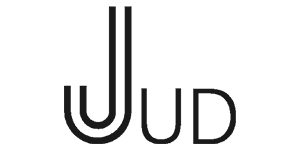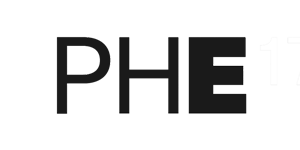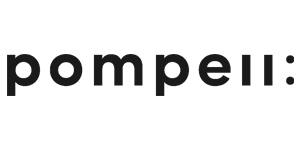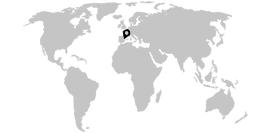Herramientas para optimizar la bio de Instagram
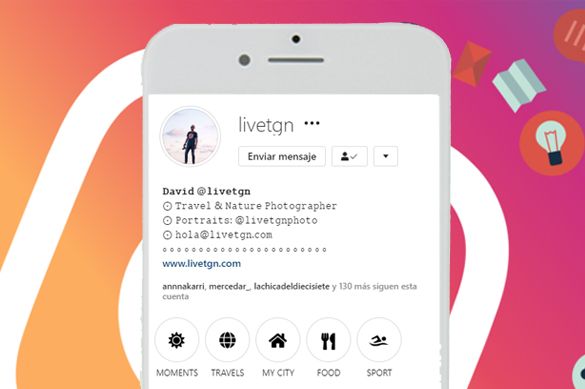
¿Estás cansado de tu bio en Instagram? ¿Quieres tener un estilo único? ¿Te gustaría tener diferentes links en la bio?
La Bio de Instagram puede parecer una parte pequeña y trivial de la configuración, pero esos pequeños datos de información son muy importantes.
Instagram puede limitarnos el estilo de nuestra biografía y solo nos deja poner un solo enlace biográfico, pero hay mucho más que podemos hacer si sigues leyendo este post.
Link en la bio
En Instagram no puedes agregar enlaces a publicaciones individuales, o a diferentes webs o sitios.
Esto te limita como usuario o empresa. Si bien puedes lanzar varias campañas publicitarias en Facebook y publicar varios enlaces en tweets varias veces cada hora, Instagram nos obliga a darle a las campañas de marketing una vida útil corta.
La única manera es modificar manualmente nuestro enlace biográfico de forma regular.
Afortunadamente, hay varias herramientas que pueden ayudarnos a optimizar nuestra bio de Instagram de maneras únicas. Yo os voy a enseñar dos, pero hay muchísimas más.
En lugar de vincular a una sola página, como su sitio web, tienda o blog, nos permiten vincular a más páginas y contenido.
Las dos herramientas que he probado son Shorby y Linktree.
Shorby
Shorby son tres herramientas combinadas en una. Cada una está dirigida a Instagram, pero se puede usar en otras redes sociales.
Su herramienta principal, SmartPages, nos permite sacar más provecho de nuestro enlace biográfico de Instagram mediante la creación de una página personalizada llena de enlaces a nuestro contenido prioritario + enlaces.
Podemos agregar:
- Nuestra marca: logotipo y marca.
- Enlaces a servicios de mensajería: pueden ser un número de teléfono normal, Facebook Messenger, WhatsApp y más.
- Bloques de contenido: puedes agregar enlaces a páginas o publicaciones en varios estilos. Puedes llamar la atención extra usando la animación pop.
- Fuentes de contenido dinámico: muestra automáticamente tus últimas publicaciones de blog, videos de YouTube, podcasts de Apple, Soundcloud y más.
- Enlaces de redes sociales: una excelente manera de realizar una promoción cruzada de sus plataformas sociales.
- Pegatinas: agregua pegatinas al enlace. Son ideales para las etiquetas de precios de productos.
También puedes personalizar el tema de tu SmartPage.
Luego, obtendrás un enlace corto para agregar a tu perfil de Instagram (o en cualquier otro lugar donde desees usarlo).
- Nos damos de alta en la página: https://dash.shorby.com/login
- Añadimos nuestra foto de perfil y descripción
- Vamos añadiendo elementos, tales como nuestro email, página web, enlace a promoción, etc.
- Hacemos clic en Publish y copiamos en enlace que nos ha creado.
- Vamos a editar nuestro perfil y en Sitio web copiamos el enlace que nos ha generado la página anteriormente.
Linktree
Linktree es un competidor directo de Shorby. A diferencia de Shorby, tiene una versión gratuita que nos permite crear una cantidad ilimitada de enlaces, elegir entre un puñado de temas y ver la cantidad total de veces que se hace clic en sus enlaces.
Pero debes mostrar el logotipo de Linktree a menos que actualices a una cuenta de pago.
Principales características:
- Enlaces ilimitados
- Enlace de seguimiento
- Enlaces programados
- Integración de correo electrónico
- Etiqueta blanca disponible
- Personalizable
El diseño se ve más o menos igual. Usarás «linktr.ee» como un acortador de enlaces, y tu foto de perfil de Instagram y el identificador se mostrarán en la parte superior de la página.
Dos características que esta herramienta no tiene son los botones de contacto y redes sociales. Eso incluye la versión premium. Sin embargo, nos permite agregar un formulario de suscripción de correo electrónico a nuestra página.
También tendrás más opciones para personalizar tu página y los estilos de los botones. Esto incluye el acceso a más temas, incluido uno personalizado.
- Nos damos de alta en su página: https://linktr.ee/
- Empezamos a añadir vínculos con Add New Link
- Añadimos los enlaces a nuestras redes sociales, página web..
- En Appearance podemos personalizar nuestra imagen o tema.
- Copiamos el enlace que nos genera.
- Vamos a editar nuestro perfil y en Sitio web copiamos el enlace.
Estilo de la bio
Cambiar la fuente
Cambiar la fuente de Instagram puede ser una decisión personal o una opción de marca. Instagram en general es excelente para crear una cartera coherente y de marca, pero no poder ser capaz de hacer coincidir tus fuentes con tu estilo visual es un obstáculo.
¿Cómo personalizo mis fuentes de Instagram? ¿Qué pasa con las fuentes bio de Instagram?
Te sorprenderá lo simple que es esto.
Dado que Instagram no viene con esta función incorporada, puedes utilizar una aplicación o herramienta de terceros para cambiar las fuentes.
La herramienta que elijas no importa tanto. No hay una que sea particularmente mejor o peor que las demás.
Con estas herramientas, una vez que estés satisfecho con el aspecto de tu texto, simplemente copias y pegas en Instagram para actualizar tu nombre, biografía, subtitulo o comentarios.
Yo he utilizado esta página para personalizar la fuente de mi bio: Instafonts
Instafonts
- Vamos a la página: https://instafonts.io/
- Introducimos el texto que queramos modificar.
- Vamos bajando hasta ver un estilo que nos guste.
- Copiamos el texto.
- Vamos a editar nuestro perfil.
- Pegamos el texto que hemos copiado anteriormente y guardamos.
Personalizar portadas
En muchos perfiles habréis visto que los usuarios tienen personalizadas sus historias destacadas, con pequeños iconos que muestran la actividad que quieren resaltar. De este modo nos será más fácil tener todo ordenado en nuestra cuenta y, quien nos visite, podrá saber un poco más de nosotros.
Para personalizar nuestras Historias es recomendable crear una portada, para ello podemos usar cualquier herramienta de edición, yo utilizo Photoshop.
- Creo una imagen con medidas: 750 x 1334 pixels
- El fondo se lo dejo en blanco.
- Busco un icono representativo en internet en formato .png.
- Lo pego encima del fondo blanco.
- Guardo la imagen.
- Subimos nuestra foto como una storie normal.
- Pulsamos en más.
- Seleccionamos Editar historia destacada.
- Aparecerá entonces lo que será nuestra portada, que podremos editar.
- Pulsamos editar y seleccionamos la portada que hemos creado.
- Añadimos el título.
- Ya solo queda pulsar el botón superior de “Añadir” y repetir el proceso por cada portada que queramos personalizar